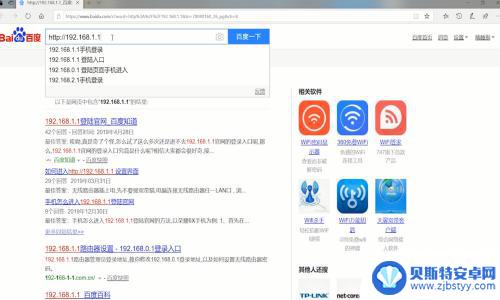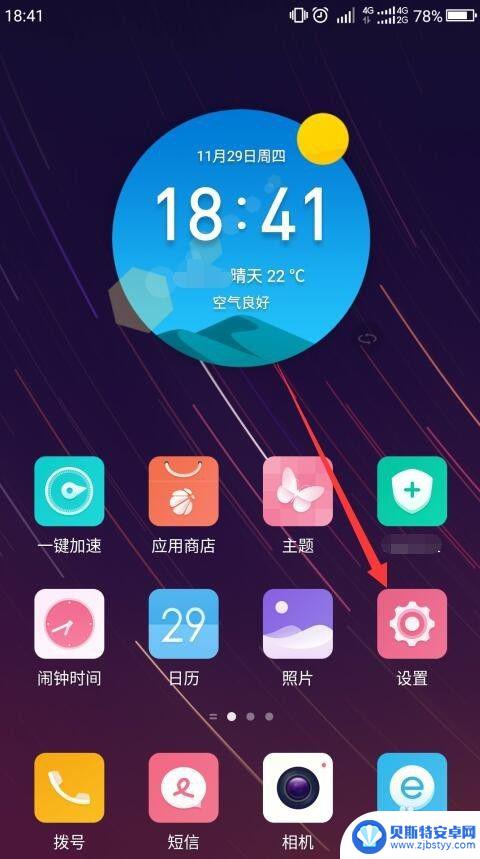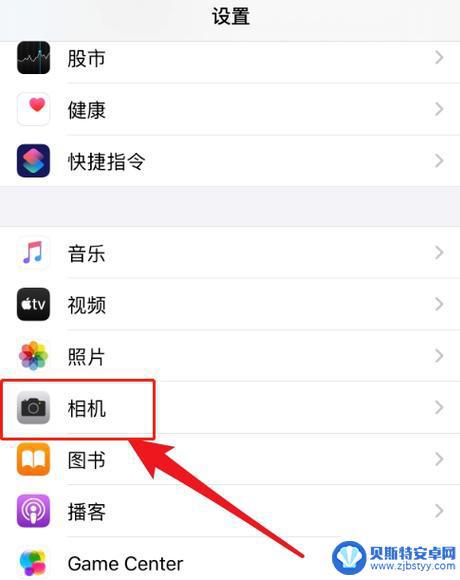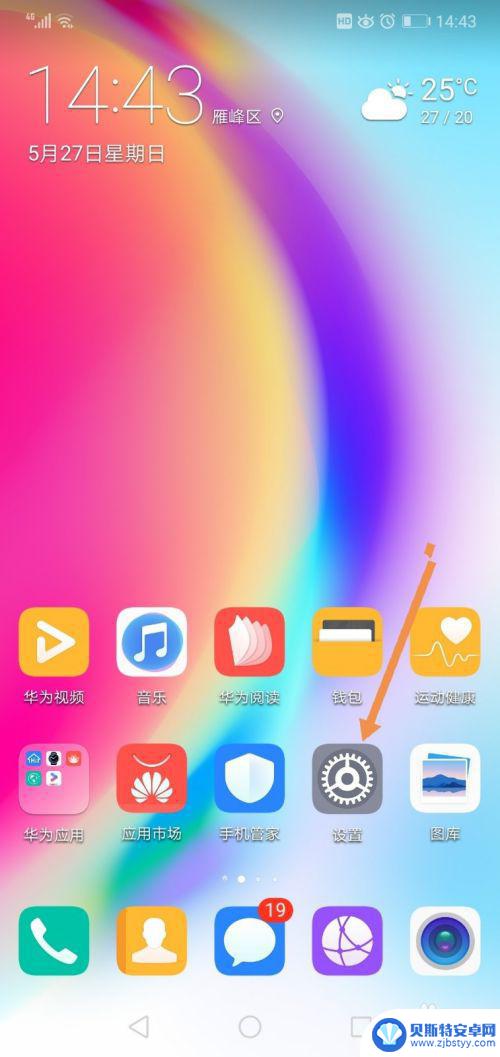手机如何做无线网 智能手机无线网卡设置教程
在当今科技日新月异的时代,手机不仅仅作为一种通讯工具,更成为了人们生活的必需品,随着无线网络的普及,手机也可以方便地连接到无线网络上,实现与世界的即时连接。要想让手机成功连接到无线网络,必须正确地设置手机的无线网卡。本文将为大家介绍手机无线网卡的设置教程,帮助大家轻松实现手机的无线上网功能。无论是在家中、办公室还是公共场所,只要有无线网络覆盖,我们都能通过手机享受到便捷的上网体验。让我们一起来探索手机如何做无线网吧!
智能手机无线网卡设置教程
步骤如下:
1.家里的台式没有安装无线网卡,我们要如何让台式通过无线连接路由。才能让台式电脑上网呢!不需要在布网线!
2.启动智能手机,选择“设置”
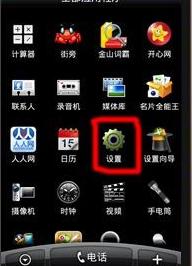
3.点击“无线和网络”
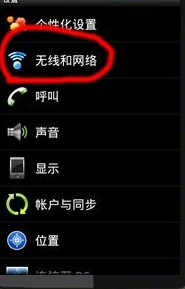
4.启动wlan功能,
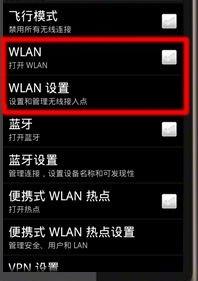
5.点击wlan设置,选择无线信号名称ssid,然后输入密码连接
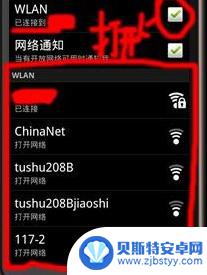
6.现在手机可以上网了,用usb数据线。将电脑和手机连接起来,
并等待电脑自动安装驱动,等待驱动安装完成。
7.同样,进入手机“设置”- “无线和网络”下
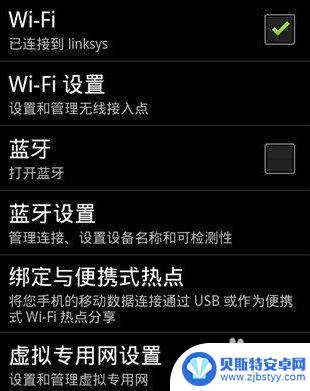
8.点击“绑定与便携式wifi热点”
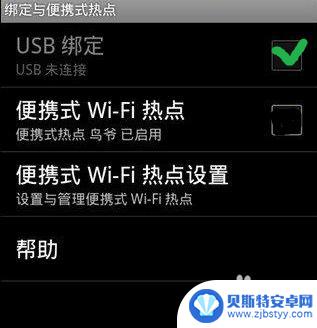
9.选择“usb绑定”等待手机启动,启动成功后。电脑即可可以上网。
并且还会多一个“本地连接”哦!
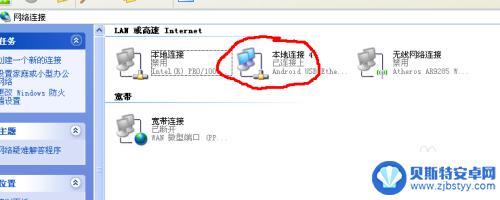
10.这里需要说明一点,如果电脑上手机驱动没有安装成功。usb接口无法识别设备,那么您需要从新安装手机驱动哦!或是重启手机再试。
驱动安装不成功,是无法使用usb绑定,电脑无法上网的。
最后说明,ios系统手机无法使用此功能,只有安卓系统的手机才能使用。
以上就是关于手机如何连接到无线网络的全部内容,如果有遇到相同情况的用户,可以按照小编的方法来解决。
相关教程
-
台式机用手机当无线网卡 使用智能手机设置台式电脑的无线网卡方法
在如今信息技术日新月异的时代,台式机作为一种传统的电脑设备,在无线网络连接方面也逐渐追赶潮流,有时候我们可能会遇到台式机没有无线网卡,而此时我们又恰好有一部智能手机。这时我们可...
-
怎样设置手机无线网,网速快 如何设置Wi-Fi网速最快
怎样设置手机无线网,网速快,如今,手机已经成为人们生活中必不可少的工具之一,而在使用手机过程中,无线网的速度往往直接影响着我们的上网体验。如何设置手机的无线网,以使其网速保持快...
-
如何设置一台手机无线网络 手机如何添加和连接企业的无线网络wifi
随着无线网络的普及和发展,手机已成为我们生活中必不可少的工具之一,如何设置一台手机的无线网络,以及如何添加和连接企业的无线网络wifi,成为了许多人关注的问题。设置手机的无线网...
-
苹果手机相机网格线怎么设置 iPhone相机网格线设置教程
苹果手机相机的网格线是一种很实用的功能,它可以帮助我们更好地构图和拍摄照片,但是很多用户可能不清楚如何设置相机的网格线,下面就为大家介绍一下iPhone相机网格线的设置教程。通...
-
手机怎么查看无线设置密码 手机上的网络密码怎么查看
手机怎么查看无线设置密码,随着无线网络的普及,我们越来越依赖于手机来连接网络,有时我们可能会遇到一些问题,比如忘记了无线网络的密码。我们该如何在手机上查看无线设置密码呢?幸运的...
-
win7共享无线网络给手机 安卓手机与Win7共享文件设置教程
在当今社会,无线网络已经成为我们生活中不可或缺的一部分,而在使用无线网络的过程中,有时我们会遇到一些问题,比如手机无法连接到家庭网络或者需要与电脑共享文件等。幸运的是,对于使用...
-
手机能否充值etc 手机ETC充值方法
手机已经成为人们日常生活中不可或缺的一部分,随着手机功能的不断升级,手机ETC充值也成为了人们关注的焦点之一。通过手机能否充值ETC,方便快捷地为车辆进行ETC充值已经成为了许...
-
手机编辑完保存的文件在哪能找到呢 手机里怎么找到文档
手机编辑完保存的文件通常会存储在手机的文件管理器中,用户可以通过文件管理器或者各种应用程序的文档或文件选项来查找,在手机上找到文档的方法取决于用户的手机型号和操作系统版本,一般...
-
手机如何查看es文件 手机ES文件浏览器访问电脑共享文件教程
在现代社会手机已经成为人们生活中不可或缺的重要工具之一,而如何在手机上查看ES文件,使用ES文件浏览器访问电脑共享文件,则是许多人经常面临的问题。通过本教程,我们将为大家详细介...
-
手机如何使用表格查找姓名 手机如何快速查找Excel表格中的信息
在日常生活和工作中,我们经常需要查找表格中的特定信息,而手机作为我们随身携带的工具,也可以帮助我们实现这一目的,通过使用手机上的表格应用程序,我们可以快速、方便地查找需要的信息...